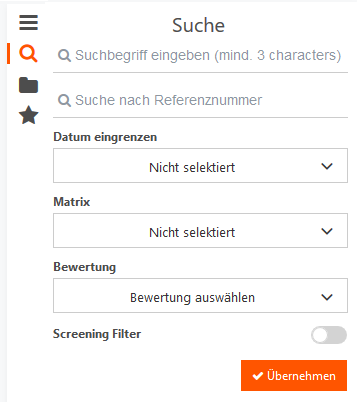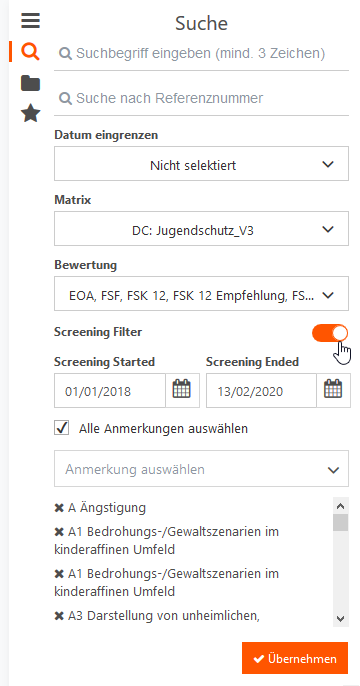Suchebene
Die Suchebene
Die Voreinstellung für das Menü oben links in der Menüleiste ist die Ebene der Suchfunktion. Dies wird durch die orange Farbe der „Suche“-Schaltfläche angezeigt.
Es sind zwei Suchfelder vorhanden. Man kann entweder einen Suchbegriff mit mindestens drei Buchstaben eingeben, oder aber nach einer Referenznummer des Assets suchen.
Suchbegriff eingeben
Suchbegriff in das entsprechende Feld eingeben. Als Suchbegriff eignen sich Episoden- oder Serientitel oder sonstige bekannte Stichwörter. Als Suchbegriff eignen sich Episoden- oder Serientitel oder sonstige bekannte Stichwörter. Danach klicken Sie auf „Übernehmen“.
Suche nach Referenznummer
Wann am Asset eine Referenznummer hinterlegt ist, kann über diese gesucht werden. Tragen Sie die Nummer in das entsprechende Feld ein. Achtung: Nummern sind fassungsbezogen! Danach auf „Übernehmen“ klicken.
Datum / Matrix / Bewertung eingrenzen
Ihre Suche lässt sich nach den Kriterien „Datum“, „Matrix“ oder „Bewertung“ eingrenzen. Eine Suche über die Matrix ist nur möglich, wenn das Programm bereits gescreent wurde. In dem Fall muss die verwendete Matrix über das Dropdown-Menü „Matrix“ in der Suchebene ausgewählt werden. Danach klicken Sie auf „Übernehmen“.
Screening Filter
Der „Screening Filter“ kann über einen Schieberegler ein- oder ausgeschaltet werden. Mit dem Screening Filter verfügen Sie über noch mehr Möglichkeiten, die Suche nach bestimmten Assets zu verfeinern. So kann z.B. danach gesucht werden, in welchem Zeitraum ein Screening angefangen oder beendet wurde.
Um den Filter „Alle Anmerkungen auswählen“ anwenden zu können, müssen Sie vorher eine Matrix im Feld „Matrix“ oben drüber ausgewählt haben. Darunter, im Feld „Bewertung“, kann durch die Auswahl bestimmter Bewertungen die Suche weiter eingegrenzt werden. Mit Hilfe des Feldes "Anmerkung auswählen" können Sie Assets finden, die mit bestimmten Anmerkungen versehen sind. Wenn Sie ihre Eingaben gemacht haben, klicken Sie auf „Übernehmen“.